cad2007如何图案填充和添加颜色
知识问答 2022-03-22 02:04:47 admin
CAD是一款功能强大的图形绘制软件,我们在使用该软件绘制图形以后,常常为图形填充上图案或者添加上颜色,这是怎么操作的呢,一起来看看CAD是如何填充图案和添加颜色的吧。
工具/材料
使用软件:CAD2007
操作方法
【步骤01】
在桌面上找到CAD2007的快捷图标,双击打开CAD2007这款软件,进入CAD2007的操作界面,如图所示:
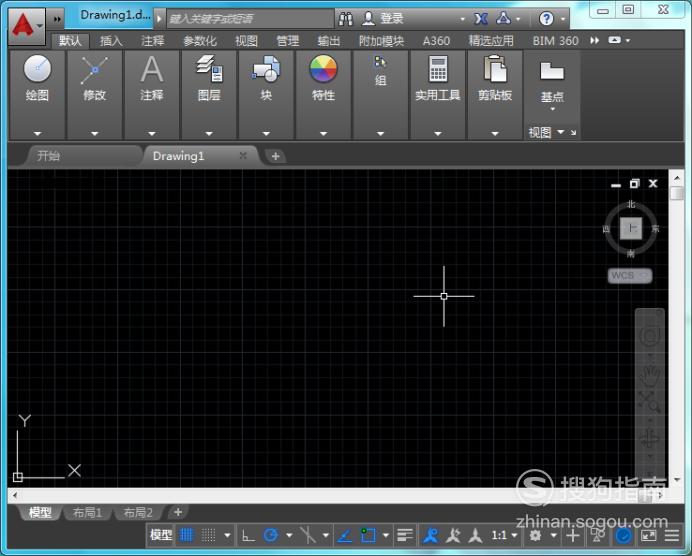
【步骤02】
在该界面内找到圆形命令,如图所示:
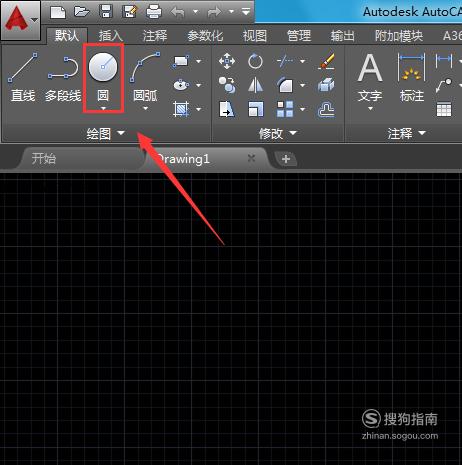
【步骤03】
使用圆形命令在绘图区里绘制一个圆形,再在菜单区里找到填充选项,如图所示:
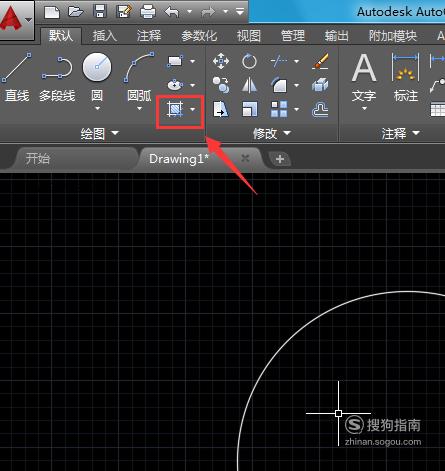
【步骤04】
点击填充选项,在其编辑设置里找到图案选项,如图所示:
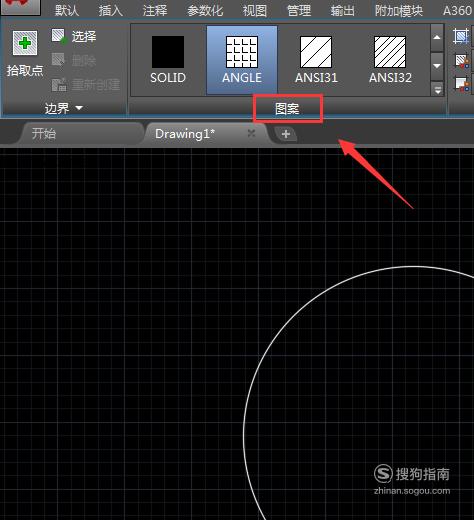
【步骤05】
点击图案选项,在其选择界面内选择一种图案,如图所示:
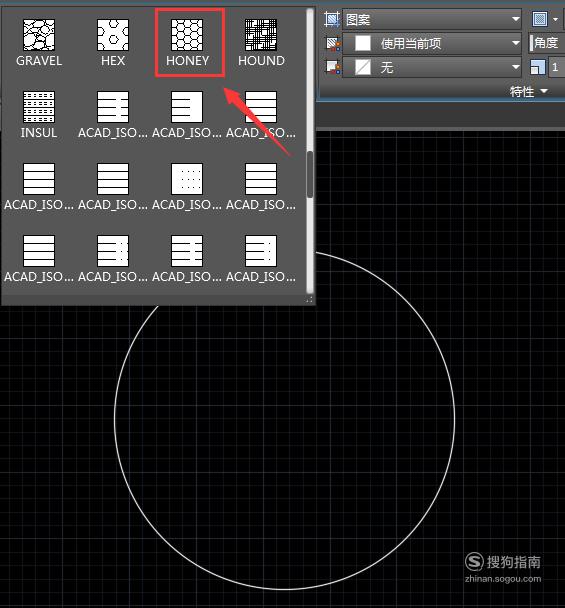
【步骤06】
选择填充图案以后,再在圆形内点击鼠标左键,图案就填充了,在填充的图案上双击鼠标左键在弹出的对话框内设置比例为50,如图所示:
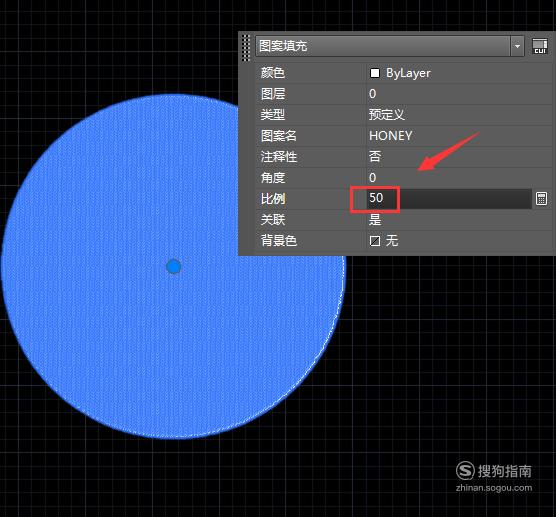
【步骤07】
设置好比例以后,最后的填充图案如图所示:
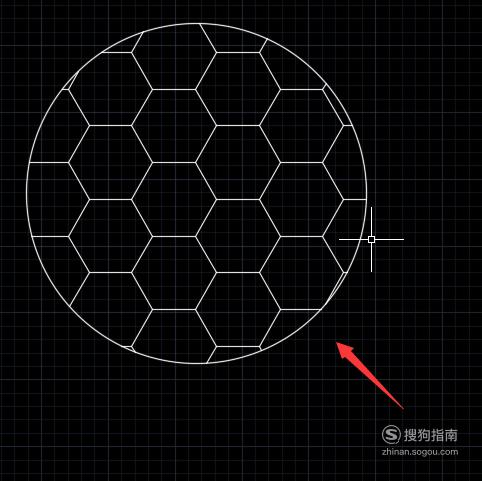
【步骤08】
再在填充设置里选择solid选项,如图所示:
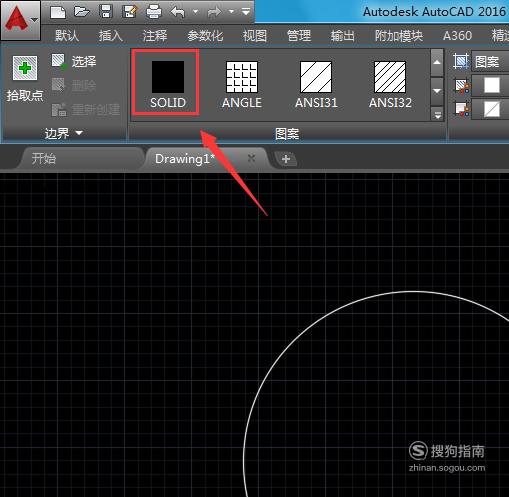
【步骤09】
点击solid选项,再找到颜色设置选项,如图所示:

【步骤10】
点击颜色设置选项,在颜色选择里选择一种颜色,如图所示:
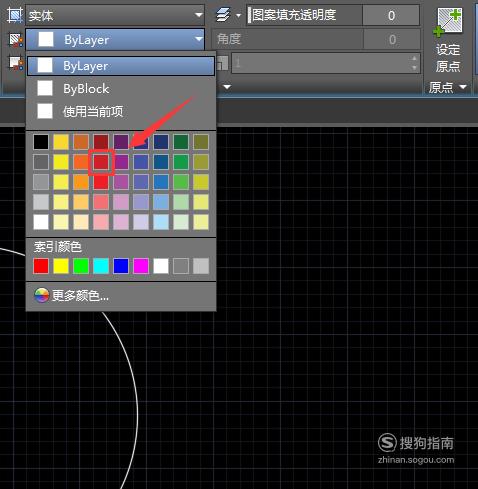
【步骤11】
选择颜色后,再在圆形内点击鼠标左键,我们就为圆形添加上颜色了,如图所示:

标签:
相关文章
发表评论

评论列表